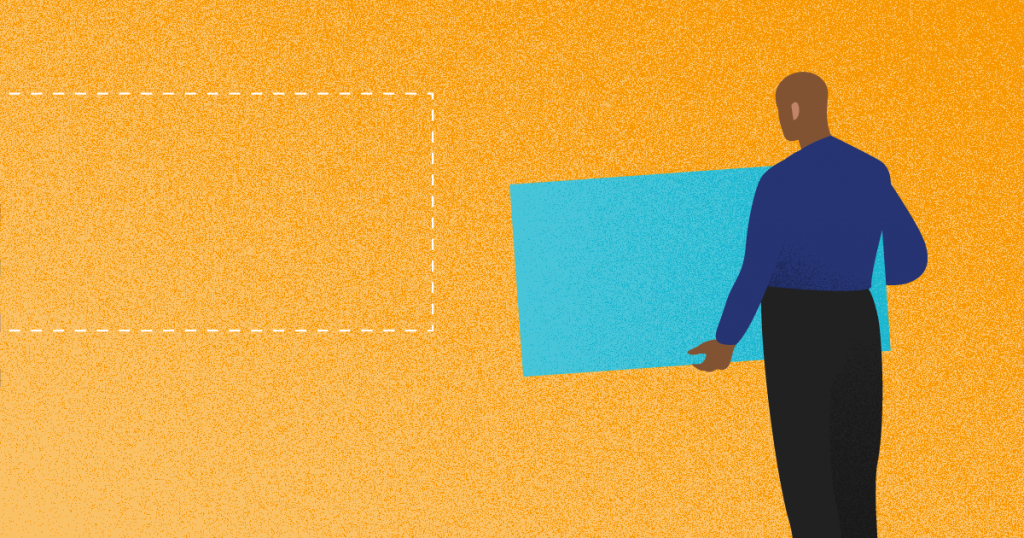Microsoft PowerPoint es, sin dudas, el software más popular utilizado para presentaciones. Es probable que veas presentaciones en este recurso que son utilizadas para todo y por todos, desde los becarios hasta los gerentes de marketing de las empresas.
En esta publicación te ayudaremos a empezar con Microsoft PowerPoint. Aprenderás a crear una presentación de calidad en tiempo record. También tendremos algunas prácticas recomendadas para garantizar que todo será hecho de la manera más fácil.
Así, esta guía tiene todo que necesitas para sentirte confortable al utilizar el software. Para dominarlo, hablaremos y abordaremos las etapas más comunes que un usuario principiante necesita saber al crear presentaciones en PowerPoint, como:
- añadir diapositivas, o sea, las páginas individuales en la presentación;
- añadir contenido a las diapositivas, como cajas de texto, imágenes, tablas y gráficos;
- alterar temas y estilos para que tu presentación parezca profesional y el diseño para los slides se ajuste a la ocasión;
- preparar recursos de presentación para ayudarte a sentirte confortable con ella.
En los próximos subtítulos, abordaremos cada uno de estos puntos para que puedas empezar a trabajar tus presentaciones desde ahora. ¿Empezamos?
Paso a paso: ¿cómo montar presentaciones en PowerPoint?
De inicio, veamos cuáles son los 5 pasos para crear presentaciones en PowerPoint desde cero.
1. Elige entre una presentación en blanco y un modelo
Cuando empiezas un nuevo archivo de PowerPoint, puedes crear una presentación en blanco o a partir de un modelo.
Presentaciones en blanco permiten que apliques tu propio estilo, pero este puede ser un proceso que tarda mucho.
Los modelos pueden dar a tu presentación un estilo uniforme, pero pueden no atender a tus necesidades exactas:
- puedes editar cualquier aspecto de un modelo, entonces, siéntete libre para elegir uno que corresponda más a tu visión y déjalo como te parezca mejor;
- puedes aplicar temas a tu proyecto posteriormente, después de añadir contenido. Haz clic en la guía de diseño y selecciona un tema. Será aplicado inmediatamente a tu proyecto. Puedes deshacerlo (ctrl + z) o revertir para un tema en blanco si no te gusta;
- puedes acceder modelos en la guía Archivo. Haz clic en Nuevo y, enseguida, navega por los modelos disponibles. Puedes también descargar modelos adicionales (hablaremos sobre eso pronto).
2. Crea el título para tu diapositiva
Escribir un buen título es importante, por tratarse de la primera cosa que tu público verá.
Debe ser fácil leerlo y dar una visión general básica sobre el tema de la presentación. La mayoría de los presentadores incluirá el nombre personal o del grupo en el título también.
3. Añade diapositivas a la presentación
Presiona ctrl + M para una nueva diapositiva. Una en blanco será añadido después de la diapositiva en la que estás actualmente.
El slide tendrá una caja de título y una caja de texto. Puedes optar por utilizarlos o poner tus propios objetos, utilizando la guía insertar.
Al añadir una caja de texto, puedes hacer clic y arrastrar para dejarlo con el tamaño que desees. Puedes, entonces, ajustar eso después, cogiendo uno de los rincones con el cursor y, enseguida, haciendo clic y arrastrando nuevamente.
Puedes hacer clic en cualquier caja de texto y empezar a digitar para añadir texto a tu presentación, además de formatear el texto como harías en Word, con las opciones de formateo disponibles en la guía Inicio.
4. Navega por tu presentación
Usa el cuadro en el lado izquierdo de la ventana para pasar rápidamente los slides. Hacer clic en cualquiera abrirá este slide para que puedas editarlo. Puedes ir a la guía Bosquejo para ver una estructura de asuntos de tu presentación. Cada slide será rotulado por el título.
5. Averigua la presentación
Puedes tener una idea básica del flujo de tu presentación en este punto al presionar F5 para iniciar la presentación de slides.
Haz clic con el ratón para avanzar los slides. Usa la presentación de slides de visualización para tener una idea de cuánto tiempo la presentación tiene y lo bien que fluyen las informaciones de un slide al otro.
¿Cuáles son las opciones de temas para presentaciones en PowerPoint?
Ahora, vamos a algunas opciones de temas de PowerPoint que puedes descargar para tus presentaciones.
Modelo de presentación Macmorris
Este tema permite crear una presentación que atiende a las últimas tendencias de diseños.
Modelo de presentación Corporativo
Este modelo de LucidPress tiene un diseño moderno, al mismo tiempo que es más formal, lo que lo hace muy procurado para presentaciones sobre negocios y mercadotecnia.
Modelo de presentación Gower
Este es un modelo más divertido, con colores más alegres y vectores. Es ideal para los que desean hacer una presentación en un ambiente de mayor relajamiento, lo que lo hace ideal para temas sobre tecnología y relacionados.
Modelo de presentación Juliet
Este tema enseña una pincelada moldurada y adaptable a cualquier color. Si la idea es hacer una presentación sobre innovación, personalidad o inteligencia emocional, esta es la ideal.
Modelo de presentación Iago
Este modelo trae dibujos y colores vibrantes con un fondo gradiente animado, lo que es excelente para hablar sobre tendencias y tecnología.
¿Cómo hacer buenas presentaciones en PowerPoint?
Ahora, llegamos a la última parte de la publicación. ¡Ve estos tips esenciales para tus presentaciones!
1. Evita usar bloques de textos
“¿Pero las presentaciones no necesitan textos?” Puedes estar con esta cuestión en la mente. La respuesta es sí, pero para que una presentación sea buena, es necesario que los textos correspondan a los títulos, subtítulos e algunas pequeñas notas.
¿Has estado en la presentación de un evento de marketing donde el orador presenta un montón de diapositivas con textos y pasa todo el evento leyéndolos? Pesado, ¿no?
También es el caso de presentaciones que apenas tienen textos, pero son diferentes en relación al orador, de manera que a veces estás leyendo el texto del slide, a veces estás oyendo lo que dice la persona. Angustiante, ¿verdad?
Por esa razón, así como no es bueno tener grandes bloques de texto en materiales de marketing de contenidos, por ejemplo, con los slides no es diferente. Entonces, evita usar bloques muy largos de texto ocupando cada slide. Busca utilizarlo de manera clara, corta y objetiva.
2. Presta atención al utilizar transiciones de slide o animaciones
PowerPoint tiene un recurso muy bueno para dejar las presentaciones más interesantes y dinámicas: las transiciones y animaciones.
Las transiciones dejan que el pasaje de un slide al otro sea diferente del habitual. Así, puedes inserir una animación, lo que hace que el slide siguiente salte sobre el otro o se materialice sobre el anterior, por ejemplo.
Las animaciones tienen un recurso similar. Con ellas, consigues animar los puntos que están en el slide. Por lo tanto, si quieres escribir algo como: “hagamos los resultados del email marketing subir”, y hacer esta frase subir en la pantalla para ilustrar su sentido, animarla ya es suficiente.
Pero, es necesario tener cuidado al ejecutar estas funciones. Para utilizar la transición, basta ir a Transiciones y elegir Efectos de transición.
Por otro lado, para animar algún objeto, todo lo que necesita hacerse es hacer clic en él y elegir la función animar que PowerPoint enseñará como quieres animarla:
- subiendo,
- bajando,
- entrar por la derecha o la izquierda,
- etc.
Incluso, el cuidado está justamente en elegir la secuencia correcta de cómo hacerlo. Si te equivocas en el orden y dejas la animación ocurrir antes o después de la hora, tu presentación será un lío.
3. Garantiza la buena calidad de las imágenes
Las imágenes son esenciales en tus presentaciones. Pero, recuerda un punto importante: ¡la imagen de baja calidad que no se ve bien en tu ordenador estará mucho peor cuando esté proyectada en una gran pantalla!
Por eso, al elegir imágenes, elige por bancos de imágenes, pues ellos tienen fotos de buena calidad y resolución. Mismo que algunos sean pagos, hay otros gratis.
4. Elige un tema que charle con el ambiente de la presentación
Cuando hacemos una presentación en PowerPoint, ya sabemos para quien presentaremos y dónde lo haremos. Por lo tanto, trata siempre de conciliar una cosa a la otra.
Por ejemplo: una presentación sobre los retornos obtenidos con inversiones en Google AdWords para los dueños de la empresa puede tener un tono más sobrio y serio.
Por otro lado, una presentación hecha para los equipos de marketing y ventas puede tener un aspecto más animado, justamente para estimularles a mantener el buen trabajo y enfoque en las metas.
5. Usa las notas del orador para destacar puntos en tu habla
En la parte inferior de la pantalla de cada sitio, hay un panel donde puedes apuntar y registrar lo que pretendes hablar en aquel momento.
Este recurso es llamado de “campo de apuntes del orador”. Al final, aparece en el ordenador y no en el proyector, de manera que solo tú tendrás acceso a estos apuntes.
Entonces, es un recurso eficaz y más discreto que llevar los apuntes en un trozo de papel que será visto por el público.
6. Evita efectos sonoros durante la presentación
Algunas presentaciones traen efectos sonoros y videos que son exhibidos durante su ejecución. ¿Pero qué harás si un problemas técnico te impide de reproducir el contenido en video o, peor todavía, el propio sonido?
Para evitar este tipo de situación, sugerimos que presentaciones no dependan de este tipo de recurso. Sin embargo, si es fundamental, trata de certificarte que la ejecución del video y del audio estarán funcionando perfectamente antes de que empieces la presentación.
Si nuestro contenido te gustó, entonces debes leer nuestro artículo que te dará 5 consejos de oratoria para hacer tus presentaciones con mayor confianza. ¡Buena lectura!